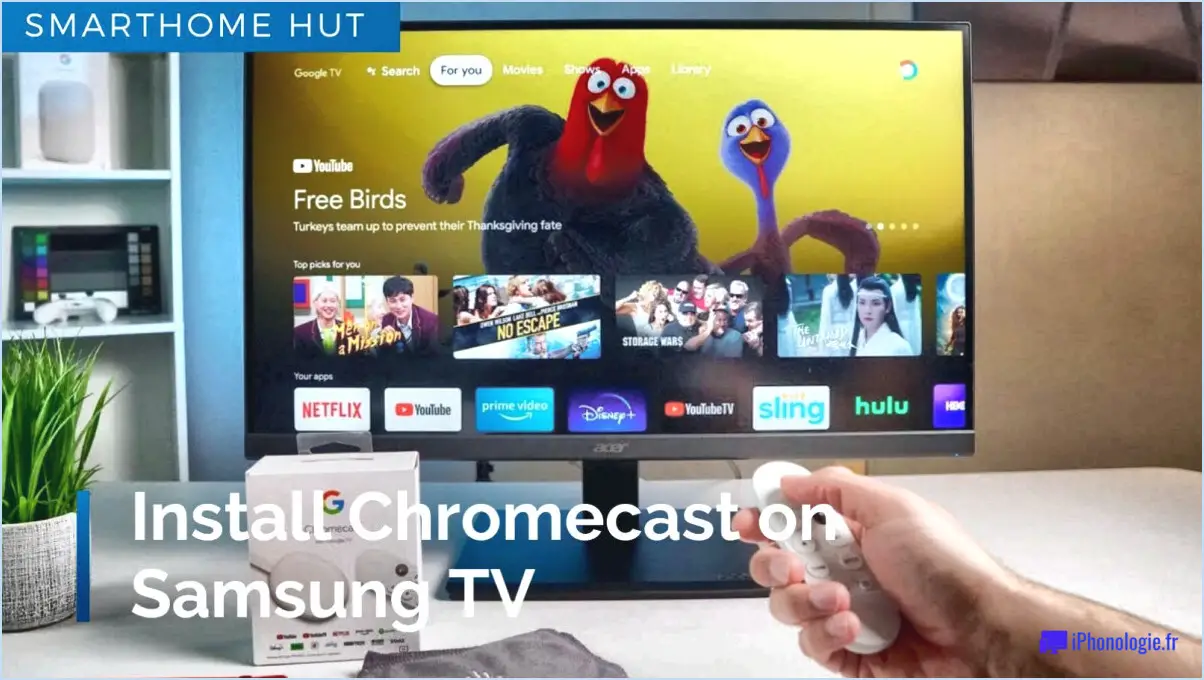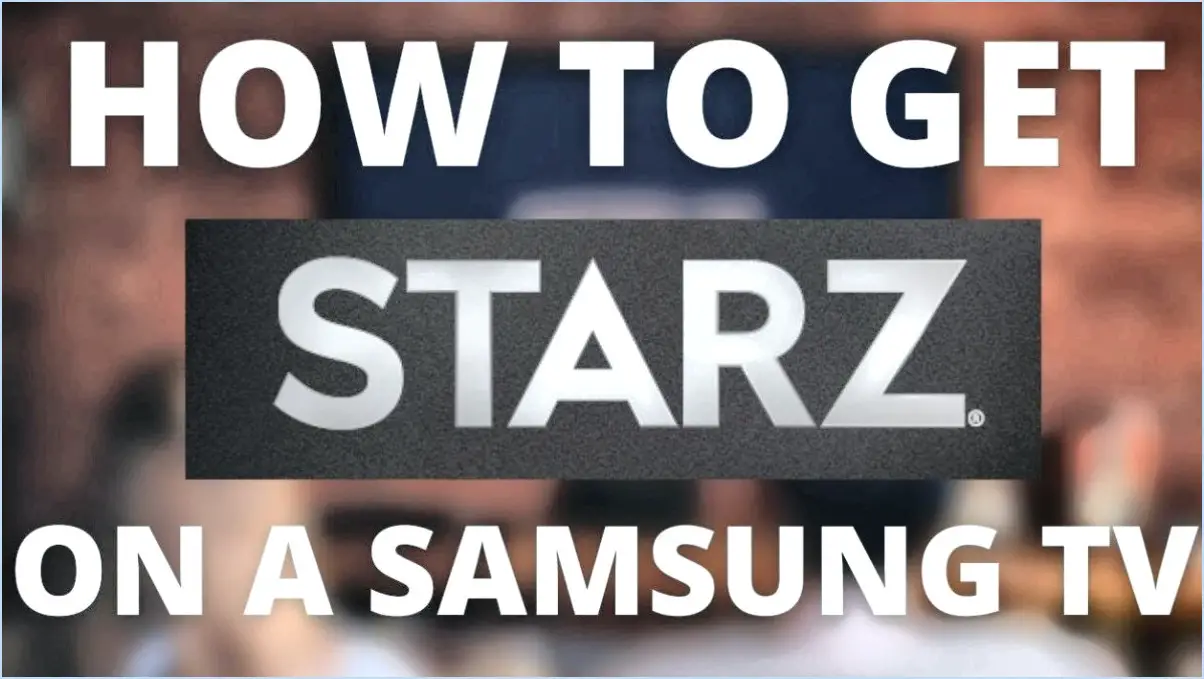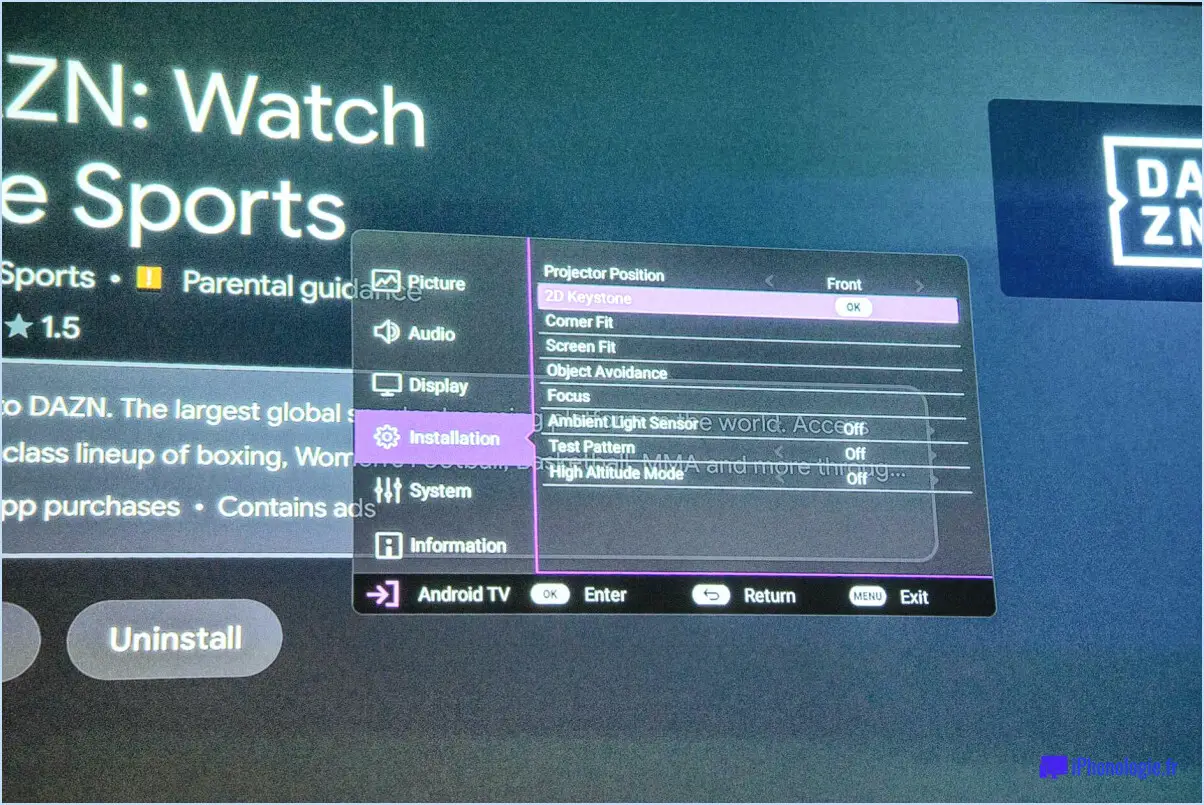Comment réinitialiser le wifi sur la smart tv de samsung?
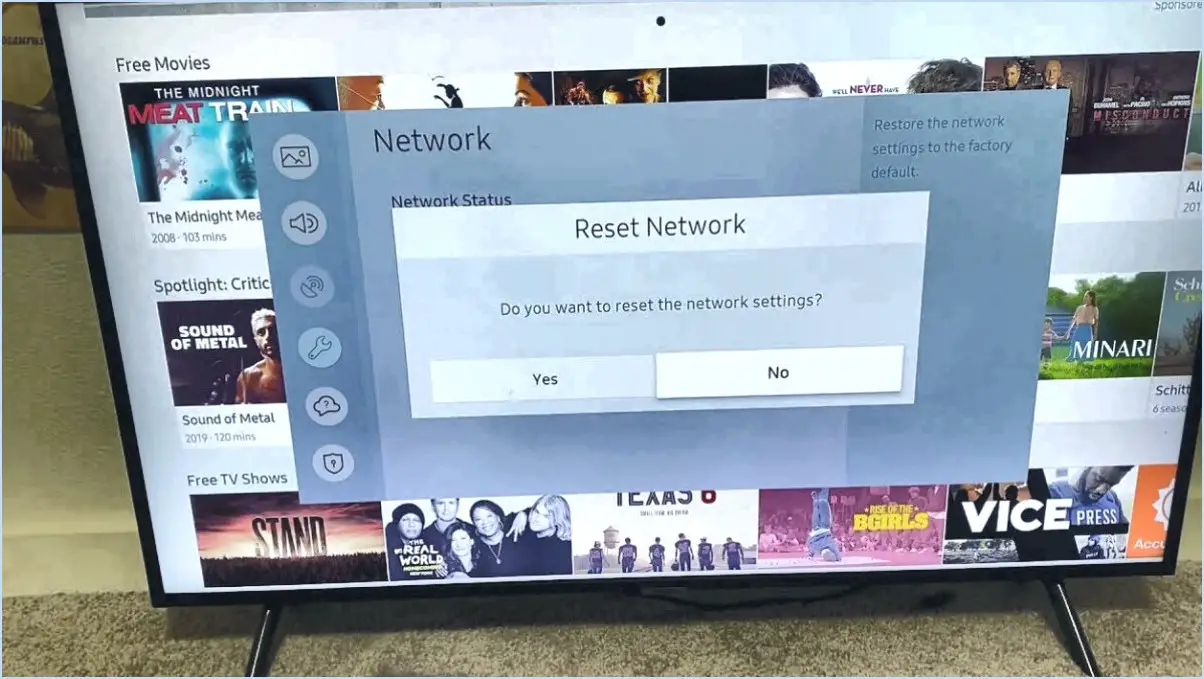
A réinitialiser le Wi-Fi sur une Smart TV Samsung, procédez comme suit :
1. Accédez au menu Paramètres :
Appuyez sur la touche Menu de la télécommande de votre téléviseur. Naviguez ensuite jusqu'à l'écran Paramètres à l'aide des touches fléchées et sélectionnez-la en appuyant sur la touche Entrer ou OK bouton.
2. Ouvrez les paramètres du réseau :
A l'intérieur de l'écran Paramètres faites défiler vers le bas et trouvez le menu Réseau (Réseau ). Cliquez dessus pour accéder aux paramètres du réseau.
3. Sélectionnez l'option Paramètres Wi-Fi :
Dans le menu Réseau localisez et choisissez Paramètres Wi-Fi. La liste des réseaux Wi-Fi disponibles s'affiche.
4. Déconnectez-vous du réseau Wi-Fi :
Recherchez votre réseau Wi-Fi actuel dans la liste et mettez-le en surbrillance. Sélectionnez ensuite l'option Déconnecter pour vous déconnecter du réseau.
5. Reconnectez-vous au Wi-Fi :
Après la déconnexion, sélectionnez à nouveau le même réseau Wi-Fi dans la liste. Vous serez invité à saisir le mot de passe Wi-Fi. Utilisez le clavier à l'écran pour saisir votre mot de passe Wi-Fi et vous connecter au réseau.
6. Vérifiez la connexion :
Une fois la connexion rétablie, retournez à l'écran principal. Paramètres et sélectionnez Réseau pour vérifier si votre téléviseur est maintenant connecté au Wi-Fi.
7. Étape facultative - Redémarrez le téléviseur :
Dans certains cas, si le problème Wi-Fi persiste, vous pouvez essayer de redémarrer votre Samsung Smart TV. Pour ce faire, appuyez sur le bouton d'alimentation de votre télécommande et maintenez-le enfoncé jusqu'à ce que le téléviseur s'éteigne. Après quelques secondes, rallumez-la.
En suivant ces étapes, vous pouvez réinitialiser avec succès la connexion Wi-Fi de votre Samsung Smart TV. Ce processus peut aider à résoudre les problèmes de connectivité et à garantir une connexion stable pour une diffusion audio et vidéo transparente.
N'oubliez pas que la disponibilité et l'apparence de ces options peuvent varier en fonction du modèle et de la version logicielle de votre Samsung Smart TV.
Comment puis-je reconnecter ma Smart TV à Internet?
A reconnecter votre Smart TV à l'Internet , procédez comme suit :
- Connexion Ethernet : Si vous disposez d'un câble Ethernet, le connecter à votre Smart TV et au port Ethernet de votre routeur ou modem.
- Connexion Wi-Fi : Si vous n'avez pas de câble Ethernet, utilisez le Wi-Fi pour connecter votre Smart TV à Internet. Accédez au menu des paramètres du téléviseur, trouvez l'option Réseau Wi-Fi auquel vous souhaitez vous connecter, et entrez le code mot de passe si on vous le demande.
- Paramètres réseau : En cas de problème, vérifiez les paramètres de votre téléviseur. de votre téléviseur pour vous assurer qu'ils sont corrects. Vous pouvez également redémarrer de votre téléviseur et de votre routeur pour résoudre les problèmes de connectivité.
Avec ces étapes, votre Smart TV devrait être reconnecté à Internet vous permettant de profiter de vos services de streaming et de vos contenus en ligne préférés en toute transparence.
Comment réinitialiser ma connexion Wi-Fi?
Pour réinitialiser votre connexion Wi-Fi, plusieurs options s'offrent à vous :
- Réinitialiser votre routeur : Cette opération rétablit tous les paramètres du réseau, y compris le mot de passe Wi-Fi. Localisez le bouton de réinitialisation du routeur (généralement un petit trou), appuyez dessus et maintenez-le enfoncé pendant environ 10 secondes jusqu'à ce que les voyants clignotent.
- Réinitialisez votre téléphone : Pour les smartphones récents, accédez à Paramètres, puis Réinitialiser, et sélectionnez Réinitialiser les paramètres réseau. Cette opération effacera les paramètres Wi-Fi et les mots de passe.
N'oubliez pas qu'après avoir réinitialisé votre routeur, vous devrez peut-être reconnecter les appareils avec le nouveau mot de passe. Bon dépannage !
Pourquoi ma télévision intelligente ne trouve-t-elle pas mon Wi-Fi?
Votre téléviseur intelligent peut ne pas être en mesure de trouver votre Wi-Fi car il se peut que vous ne l'ayez pas activé. Pour permettre à votre téléviseur intelligent de se connecter à votre Wi-Fi, vous pouvez utiliser la fonction Paramètres réseau et Internet de votre appareil.
Comment résoudre mon problème de réseau Samsung?
Pour résoudre votre problème de réseau Samsung, suivez les étapes suivantes :
- Mettre à jour le micrologiciel: Assurez-vous que vous disposez du dernier micrologiciel de votre téléphone. Mettez-le à jour à l'aide du site Web de Samsung ou d'une application tierce.
- Paramètres du routeur: Vérifiez et modifiez les paramètres de votre routeur. Des configurations de routeur faibles ou incompatibles peuvent être à l'origine des problèmes de réseau.
- Réinitialisation du téléphone et du modem: Essayez de réinitialiser votre téléphone et votre modem pour rafraîchir leurs connexions.
En suivant ces étapes, vous pouvez dépanner et résoudre les problèmes courants du réseau Samsung. Gardez à l'esprit que si le problème persiste, il peut être nécessaire de faire appel à une assistance professionnelle.
Comment puis-je me connecter manuellement au Wi-Fi?
Pour vous connecter manuellement au Wi-Fi, procédez comme suit :
- Activez le Wi-Fi: Assurez-vous que le Wi-Fi de votre appareil est activé.
- Recherche de réseaux: Recherche les réseaux Wi-Fi disponibles dans les paramètres de votre appareil.
- Sélectionner un réseau: Choisissez le réseau souhaité dans la liste.
- Entrer le mot de passe: Si le réseau est sécurisé, saisissez le mot de passe correct.
- Connecter: Cliquez ou tapez sur « Connecter » pour établir la connexion.
Si vous disposez d'un cordon Ethernet, connectez-le à votre appareil et au routeur Wi-Fi pour accéder au réseau.
Pourquoi ne puis-je pas me connecter à mon réseau Wi-Fi alors que le mot de passe est correct?
Si vous ne parvenez pas à vous connecter à votre réseau Wi-Fi alors que le mot de passe est correct, cela peut s'expliquer par le fait que votre réseau est hors service. Pour déterminer si votre Wi-Fi fonctionne, vérifiez l'état du réseau dans les paramètres de votre appareil.
Pour résoudre le problème, procédez comme suit :
- Redémarrez votre routeur Wi-Fi: Parfois, un simple redémarrage permet de résoudre les problèmes de connectivité.
- Vérifier les autres appareils: Vérifiez si d'autres appareils peuvent se connecter au réseau Wi-Fi, car il peut s'agir d'un problème spécifique à l'appareil.
- Vérifier le signal Wi-Fi: Assurez-vous que vous êtes à portée du routeur et qu'il n'y a pas d'obstacles physiques causant des signaux faibles.
- Mise à jour du micrologiciel: Confirmez que le micrologiciel de votre routeur est à jour.
- Réinitialiser les paramètres du réseau : Si le problème persiste, vous pouvez essayer de réinitialiser vos paramètres réseau sur l'appareil.
En suivant ces étapes, vous devriez être en mesure d'identifier et de résoudre le problème de votre connexion Wi-Fi.
Comment rafraîchir ma connexion internet?
Pour actualiser votre connexion Internet, vous avez plusieurs possibilités :
- Réinitialiser le modem ou le routeur : Localisez le bouton de réinitialisation de votre modem ou routeur, appuyez dessus pendant quelques secondes, puis relâchez-le. Attendez que l'appareil redémarre, ce qui actualisera votre connexion.
- Utilisation de la commande "Netstat" : Connectez-vous à l'internet via votre ordinateur et utilisez la commande « netstat » dans l'invite de commande. Vérifiez que la connexion est active et actualisez-la en tapant « netstat -r ».
En suivant ces étapes, vous pouvez rapidement et facilement rafraîchir votre connexion internet. Restez connecté !